Ошибка 2753, файл не помечен для установки
2023 Автор: Geoffrey Carr | [email protected]. Последнее изменение: 2023-05-22 23:31
Когда вы пытаетесь установить какую-либо программу на свой компьютер под управлением Windows 10, вы можете получить сообщение об ошибке 2753. Иногда пакеты повреждены или, возможно, эти пакеты не работают должным образом или не могут создавать файлы и пути. Одна такая раздражающая ошибка читает — Ошибка 2753, Файл не помечен для установки.
Эта ошибка не связана только с определенными файлами. Это может случиться с любым файлом — будь то исполняемый файл или файл MSI. Посмотрим, чтобы исправить эту ошибку.Для этой ошибки может быть несколько причин. Поэтому мы попытаемся охватить все возможные проблемы.
1] Загрузите файл настроек
Посетите официальную домашнюю страницу и загрузите файл настроек в другое место. Убедитесь, что вы загрузили правильный файл установки для своей ОС — а именно. x64 или x86. Перезагрузите компьютер, войдите в систему как администратор. Затем щелкните правой кнопкой мыши файл установки и выберите Запустить от имени администратора.
Перезагрузите компьютер, войдите в систему как администратор. Затем щелкните правой кнопкой мыши файл установки и выберите Запустить от имени администратора.
2] Удалите все предыдущие версии Программного обеспечения
Если у вас старая версия программного обеспечения, вам придется удалить программу. Запуск бесплатного Registry Cleaner, такого как CCleaner, может помочь удалить остаточный реестр. Вы также должны удалить все нежелательные и временные файлы с помощью настроек.
Перезагрузите компьютер, а затем переустановите приложение.
3] Запустите его как Администратор
Также может случиться так, что файлу требуется больше разрешений для выполнения. Для этого вы можете предоставить ему больше привилегий, чтобы он мог работать так, как это предусмотрено разработчиком.
Для этого щелкните правой кнопкой мыши на файле, а затем нажмите Запустить от имени администратора.
Затем нажмите да для получения справки по учетным записям пользователей или UAC.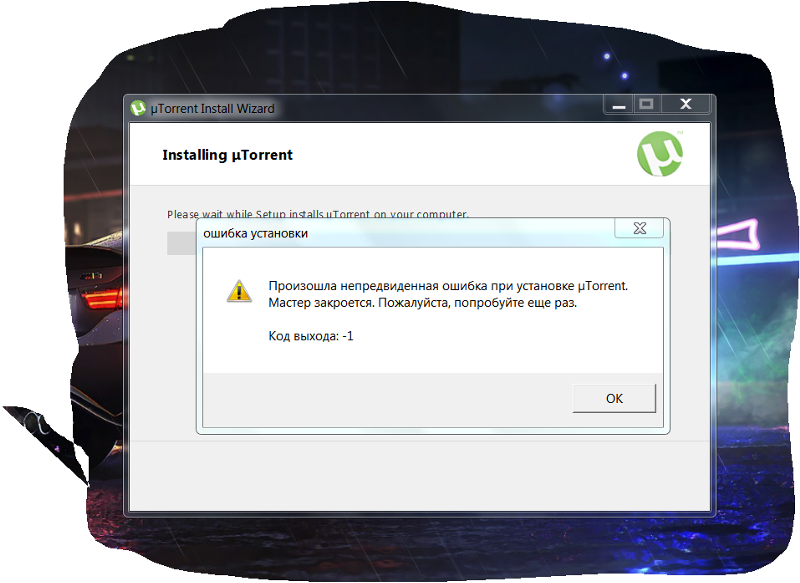
Проверьте, работает ли ваш файл.
Если это не так, вам может потребоваться:
- Возьмите на себя ответственность за папку, в которую вы планируете установить приложение.
- Используйте Permissions Time Machine для изменения разрешений папки для папки, в которую вы планируете установить приложение.
4] Запустите приложение в режиме совместимости
Возможно, файл не предназначен для запуска в текущей версии Windows. Вы можете попробовать запустить приложение в режиме совместимости. Это позволит приложению подумать, что он работает в совместимой среде, как он предназначен.
5] Перерегистрируйте файл vbscript.dll
В меню WinX откройте «Командная строка» как «Администратор», введите следующее и нажмите «Ввод»:
regsvr32.exe vbscript.dll
Это приведет к перерегистрации соответствующего DLL-файла с помощью инструмента ОС Windows regsvr32.exe, Средство Regsvr32 — это утилита командной строки, которая может использоваться для регистрации и деинсталляции OLE-элементов управления в качестве элементов управления DLL и ActiveX (OCX) в операционной системе Windows.
При успешном запуске вы увидите следующее сообщение: DllRegisterServer в vbscript.dll преуспел.
Сообщите нам, если исправления, упомянутые выше, помогут исправить ошибку.
Как исправить ошибку 2753 файл не помечен для установки
как
СОВЕТУЕМ: Нажмите здесь, чтобы исправить ошибки Windows и оптимизировать производительность системы
Ошибка 2753, файл не помечен для установки, обычно встречается, когда пользователь пытается установить или удалить определенные приложения. В большинстве случаев об ошибках сообщается в приложениях Adobe (Illustrator, Shockwave, Flash Player и т. Д.), Но также есть много сообщений о случаях с Corel Draw и Pinnacle Studio.
В чем причина ошибки 2753 — файл не помечен для установки?
После изучения проблемы и изучения различных сценариев, в которых произошла ошибка 2753, мы создали список с потенциальными факторами, которые могут вызвать проблему:
- Adobe Shockwave установлен неправильно — эта ошибка может возникнуть, если установка Showckwave была остановлена в середине процесса установки.
 В этом случае решение состоит в том, чтобы использовать деинсталлятор Shockwave. (Способ 1)
В этом случае решение состоит в том, чтобы использовать деинсталлятор Shockwave. (Способ 1) - Сообщение об ошибке также может быть вызвано поврежденной папкой InstallShield. Обычно это происходит при установке Corel и Pinnacle Studio. В этом случае решение состоит в том, чтобы удалить папку InstallShield и включить службу установщика Windows. (Способ 2)
Как исправить ошибку 2753, файл не помечен для установки проблемы
Если вы ищете исправление, которое позволит вам обойти эту конкретную ошибку, эта статья предоставит вам список шагов по устранению неполадок. Ниже у вас есть набор методов, которые будут применяться к различным сценариям, которые будут вызывать ошибку 2753: файл не помечен для установки .
Приведенные ниже методы были подтверждены для работы пользователями, борющимися с сообщениями об ошибках того же самого типа. Чтобы обеспечить наилучшие результаты, начните с первого метода (если он применим) и следуйте остальным, пока не наткнетесь на исправление, эффективное для решения проблемы.
Ошибка 2753 обычно возникает, когда пользователь пытается использовать Adobe Shockwave после того, как он был неправильно установлен. Также сообщается, что проблема возникает, когда пользователь снова пытается установить Shockwave со страницы официального скачивания.
Примечание. Имейте в виду, что этот метод работает только с более старыми версиями Windows (Windows XP, Windows 7 и Windows 8.1).
Другие пользователи в аналогичной ситуации сообщили, что проблема была исправлена после того, как они использовали программу удаления Shockwave, чтобы удалить любой оставшийся компонент, а затем правильно переустановить его. Вот краткое руководство по правильному удалению и повторной установке shockwave, чтобы обойти ошибку 2753:
- Посетите эту официальную ссылку Adobe ( здесь ). Затем прокрутите вниз до Shockwave player и загрузите Uninstaller
- Откройте файл sw_uninstaller.
 exe и завершите удаление Shockwave, следуя инструкциям на экране.
exe и завершите удаление Shockwave, следуя инструкциям на экране. - После завершения удаления перезагрузите компьютер.
- При следующем запуске перейдите по этой ссылке ( здесь ) и загрузите последнюю доступную версию Adobe Shockwave, нажав кнопку « Загрузить сейчас» .
- После установки Shockwave перезагрузите компьютер снова. При следующем запуске вы можете проверить, правильно ли работает Shockwave Player, используя эту ссылку ( здесь ).
Если проблема была вызвана прерванной установкой Shockwave, вы больше не должны сталкиваться с ошибкой 2753 . Однако, если этот метод неприменим или вы столкнулись с другой проблемой, перейдите к следующему методу ниже.
Способ 2: восстановление поврежденной папки InstallShield (если применимо)Пару пользователей, которые столкнулись с ошибкой 2753, файл не помечен для проблемы установки при попытке установить Corel Draw или аналогичную программу из того же пакета Pinnacle Studio, удалось решить проблему после устранения повреждения, вызванного папкой InstallShield,
Вот краткий обзор шагов, необходимых для решения проблемы и завершения установки без ошибки 2753: файл не помечен для ошибки установки :
- Сразу после появления ошибки закройте окно с сообщением об ошибке и перейдите в одно из следующих мест: C: \ Program Files \ Pinnacle или C: \ Program Files (x86) \ Pinnacle .

- Удалите Studio12 или Studio14, в зависимости от того, какую версию вы пытаетесь установить.
- Затем перейдите в C: \ Program Files \ Common Files и удалите папку с именем InstallShield .
- Затем нажмите клавиши Windows + R, чтобы открыть диалоговое окно «Выполнить». Затем введите « msconfig » и нажмите Enter, чтобы открыть окно « Конфигурация системы» .
Диалог запуска: msconfig - В окне « Конфигурация системы» перейдите на вкладку «Службы» и убедитесь, что служба установщика Windows включена. Если он отключен, включите его, отметив флажок, связанный с ним.
Убедитесь, что служба установщика Windows включена - Когда служба установщика Windows будет включена, нажмите «Применить», чтобы сохранить изменения, а затем перезагрузите компьютер.
- При следующем запуске у вас не должно возникнуть проблем при установке Studio или определенного приложения из пакета.

Если вы пытаетесь обновить программное обеспечение ArcGIS for Desktop, и ошибка 2753, которую файл не помечает как ошибка установки, не позволяет завершить процесс, существует процедура, позволяющая обойти проблему.
Оказывается, ошибка вызвана неполным удалением предыдущей версии ArcGIS for Desktop. Если это произойдет, он оставит после себя определенные файлы и ключи реестра, которые не могут быть заменены более новой версией ArcGIS.
Другим пользователям в аналогичной ситуации удалось решить проблему с помощью простого, но эффективного обходного пути. Вот что вам нужно сделать:
- Нажмите клавишу Windows + R, чтобы открыть диалоговое окно «Выполнить». Затем введите « appwiz.cpl » и нажмите Enter, чтобы открыть « Программы и компоненты» .
Диалог запуска: appwiz.  cpl
cpl - В разделе « Программы и компоненты» найдите и удалите текущую версию ArcGIS, которую вы установили. Если у вас есть дополнительные продукты ArcGIS, удалите их.
- После удаления всех продуктов ArcGIS перейдите в C: / Program files (X86) / Common Files и удалите папку ArcGIS .
- Нажмите клавишу Windows + R, чтобы открыть другое диалоговое окно «Выполнить». На этот раз введите « regedit » и нажмите Enter, чтобы открыть утилиту редактора реестра . По запросу UAC (Контроль учетных записей) выберите Да, чтобы предоставить административные привилегии.
Диалог запуска: regedit - Используя левую панель редактора реестра, перейдите к следующему разделу реестра:
HKEY_CURRENT_USER \ Программное обеспечение \ ESRI
- Щелкните правой кнопкой мыши на ключе ESRI и выберите « Переименовать» .
 Переименуйте ключ ESRI_old и сохраните изменения, нажав Enter .
Переименуйте ключ ESRI_old и сохраните изменения, нажав Enter . - Закройте редактор реестра и перезагрузите компьютер.
- При следующем запуске переустановите продукт ArcGIS. Вы должны быть в состоянии завершить установку, не беспокоясь из-за ошибки 2753, файл не помечен для ошибки установки .
Если этот метод неприменим, перейдите к следующему способу ниже.
Ошибка 2753: файл не помечен для установки, ошибка также встречается при определенных сценариях, когда пользователь пытается выполнить обновление до новейшего Flash Player.
Несколько пользователей сообщили об успешном решении проблемы путем удаления нескольких разделов реестра установщика. Вот краткое руководство по удалению двух ключей установщика, ответственных за создание этой проблемы:
- Нажмите клавишу Windows + R, чтобы открыть диалоговое окно « Выполнить ».
 Затем введите «regedit» и нажмите Enter, чтобы открыть редактор реестра. В ответ на запрос UAC (Контроль учетных записей) выберите Да, чтобы предоставить права администратора.
Затем введите «regedit» и нажмите Enter, чтобы открыть редактор реестра. В ответ на запрос UAC (Контроль учетных записей) выберите Да, чтобы предоставить права администратора.Диалог запуска: regedit - В редакторе реестра используйте левую панель, чтобы перейти к следующему местоположению
HKEY_CLASSES_ROOT \ Установщик \ Продукты \ 1924FBDFBDD7C5C41B8233A264FCF8AF
- Затем щелкните правой кнопкой мыши на ключе 1924FBDFBDD7C5C41B8233A264FCF8AF и нажмите «Удалить», чтобы избавиться от него.
- Затем снова используйте левую панель, чтобы перейти к следующему местоположению и удалить ключ 5100A42EF37C75B48BFDE58BD4E26958 :
HKEY_CLASSES_ROOT \ Установщик \ Продукты \ 5100A42EF37C75B48BFDE58BD4E26958
- Перезагрузите компьютер и посмотрите, будет ли обновление Flash Player успешным при следующем запуске.
 Разрешение сбойной установки Acrobat DC
Разрешение сбойной установки Acrobat DCЕсли вы видите ошибку 2753, файл не помечен для ошибки установки при попытке установить Acrobat DC, возможно, это связано с несколькими старыми остаточными файлами, которые препятствуют копированию некоторых новых файлов.
Некоторым пользователям, имеющим дело с такой же проблемой, удалось решить проблему с помощью инструментов Adobe Reader и Acrobat Cleaner для удаления оставшихся файлов. Вот краткое руководство по обходу ошибки с помощью Adobe Reader и Acrobat Cleaner Tool :
- Перейдите по этой ссылке ( здесь ) и загрузите Adobe Reader и Acrobat Cleaner Tool .
- Откройте инструмент и следуйте инструкциям на экране, чтобы убедиться, что все оставшиеся файлы удалены.
- Перезагрузите компьютер.
- При следующем запуске переустановите Adobe DC по этой ссылке ( здесь ) и посмотрите, успешно ли завершена процедура.

Ошибка 2753, файл не помечен для установки
Эта ошибка не связана только с некоторыми конкретными файлами. Это может произойти с любым файлом — будь то исполняемый файл или файл MSI. Давайте посмотрим, как исправить эту ошибку.
У этой ошибки может быть несколько причин. Поэтому мы постараемся охватить здесь все возможные исправления.
- Свежая загрузка установочного файла
- Удаление всех предыдущих версий программного обеспечения
- Установка с разрешения администратора
- Запуск приложения в режиме совместимости
- Перерегистрируйте файл vbscript.
 dll
dll
Для некоторых из них вам потребуется разрешение администратора.
1] Свежая загрузка установочного файла
Посетите официальную домашнюю страницу и заново загрузите установочный файл в другое место. Убедитесь, что вы загрузили правильный установочный файл для вашей ОС, а именно. х64 или х86. Перезагрузите компьютер, войдите в систему как администратор. Затем щелкните правой кнопкой мыши установочный файл и выберите «Запуск от имени администратора ».
2] Удалите все предыдущие версии программного обеспечения
Если у вас установлена более старая версия программного обеспечения, вам придется удалить программу. Запуск бесплатного очистителя реестра, такого как CCleaner, может помочь удалить остаточный мусор реестра. Вы также должны удалить все ненужные и временные файлы через настройки.
Перезагрузите компьютер и переустановите приложение.
3] Запустите его от имени администратора
Также может случиться так, что файлу потребуется больше разрешений для выполнения.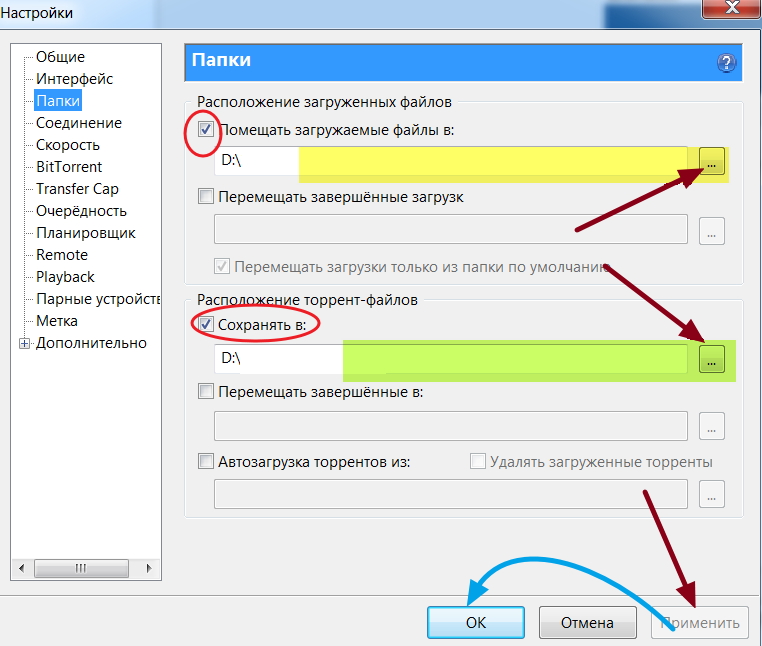 Для этого вы можете дать ему больше привилегий, чтобы он мог работать так, как задумал разработчик.
Для этого вы можете дать ему больше привилегий, чтобы он мог работать так, как задумал разработчик.
Для этого щелкните файл правой кнопкой мыши и выберите Запуск от имени администратора.
Затем нажмите Да для получения запроса контроля учетных записей или UAC.
Проверьте, запускается ли ваш файл.
Если это не так, вам может потребоваться:
- Станьте владельцем папки, в которую вы планируете установить приложение.
- Используйте разрешения Time Machine для изменения разрешений папки для папки, в которую вы планируете установить приложение.
4] Запустите приложение в режиме совместимости
Возможно, файл не предназначен для работы в вашей текущей версии Windows. Вы можете попробовать запустить приложение в режиме совместимости. Это позволит приложению думать, что оно работает в совместимой среде, как и предполагалось.
5] Перерегистрируйте файл vbscript.dll
В меню WinX откройте командную строку от имени администратора, введите следующее и нажмите клавишу Enter:
regsvr32.exe vbscript.dll
Описанный выше процесс перерегистрирует соответствующий DLL-файл с помощью инструмента ОС Windows regsvr32.exe . Инструмент Regsvr32 — это служебная программа командной строки, используемая для регистрации и отмены регистрации элементов управления OLE в качестве элементов управления DLL и ActiveX (OCX) в операционной системе Windows.
В случае успешного запуска вы увидите следующее сообщение: DllRegisterServer в vbscript.dll выполнен успешно.
Что означает Файл не помечен для установки?
Это означает, что он не несет ответственности за процесс установки. Когда приложение запускается, Windows ищет файл установщика, который может взаимодействовать со службой установки. Служба следит за тем, чтобы процесс установки не был прерван другой установкой, и завершает процесс гладко. Поэтому, если другая программа пытается установить, а она этого делать не должна, Windows выдает эту ошибку.
Что необходимо для установки?
Программы установки не являются исполняемыми. Это набор процессов, которые выполняют команды одну за другой. Вы можете сравнить его с пакетными файлами, в которых есть набор инструкций, за исключением того, что у них есть пользовательский интерфейс и множество других действий. Эти программы установки создаются с использованием таких инструментов, как Visual Studio. Существуют также бесплатные программы, которые могут это сделать, но они подходят для небольших установок.
Это набор процессов, которые выполняют команды одну за другой. Вы можете сравнить его с пакетными файлами, в которых есть набор инструкций, за исключением того, что у них есть пользовательский интерфейс и множество других действий. Эти программы установки создаются с использованием таких инструментов, как Visual Studio. Существуют также бесплатные программы, которые могут это сделать, но они подходят для небольших установок.
Как проверить, не поврежден ли загружаемый файл?
Хотя существует множество сторонних программ, которые могут проверять целостность данных, вы можете использовать следующую команду PowerShell в терминале Windows для того же.
Get-Filehash -path c:\downloads\-algorithm SHA256 | fl
Сообщите нам, помогут ли упомянутые выше исправления исправить ошибку.
232 Акции
- Подробнее
Дата: Теги: Установка, Устранение неполадок
[email protected]
Аюш увлекается Windows с день он получил свой первый ПК с Windows 98SE. Он является активным участником программы предварительной оценки Windows с первого дня и является MVP программы предварительной оценки Windows.
‘Ошибка 2753. Файл не помечен для установки’ [5 основных решений]
Кевин Эрроуз, 23 марта 2023 г.Чтение: 5 минут
Кевин является сертифицированным сетевым инженером
Ошибка 2753 файл не помечен для установки обычно возникает, когда пользователь пытается установить или удалить определенные приложения. В большинстве случаев об ошибке сообщают в приложениях Adobe (Illustrator, Shockwave, Flash Player и т. д.), но также много сообщений об ошибках в Corel Draw и Pinnacle Studio.
«Ошибка 2753. Файл не помечен для установки» ИсправлениеЧто вызывает ошибку 2753: файл не помечен для установки?
После изучения проблемы и рассмотрения различных сценариев возникновения ошибки 2753 мы создали список потенциальных факторов, которые могут вызвать проблему:
- Adobe Shockwave установлен неправильно — эта ошибка может возникнуть при установке Showckwave был остановлен в середине процесса установки.
 В этом случае решением является использование программы удаления Shockwave. (Метод 1)
В этом случае решением является использование программы удаления Shockwave. (Метод 1) - Сообщение об ошибке также может быть вызвано повреждением папки InstallShield — Обычно это происходит с установками Corel и Pinnacle Studio. В этом случае решение состоит в том, чтобы удалить папку InstallShield и включить службу установщика Windows. (Метод 2)
Как исправить ошибку 2753 файл не помечен как проблема установки
Если вы ищете исправление, которое позволит вам обойти эту конкретную ошибку, эта статья предоставит вам со списком действий по устранению неполадок. Ниже у вас есть набор методов, которые будут применяться к различным сценариям, которые вызовут Ошибка 2753 файл не помечен для установки проблема.
Описанные ниже методы были подтверждены пользователями, которые боролись с подобными сообщениями об ошибках. Чтобы обеспечить наилучшие возможные результаты, начните с первого метода (если он применим) и следуйте остальным по порядку, пока не наткнетесь на исправление, эффективное для решения проблемы.
Ошибка Error 2753 обычно возникает, когда пользователь пытается использовать Adobe Shockwave после неправильной установки. Также сообщается, что проблема возникает, когда пользователь пытается снова установить Shockwave с официальной страницы загрузки.
Примечание. Имейте в виду, что этот метод подтвержден для работы только со старыми версиями Windows (Windows XP, Windows 7 и Windows 8.1).
Другие пользователи в аналогичной ситуации сообщили, что проблема была устранена после того, как они использовали программу удаления Shockwave для удаления всех оставшихся компонентов, а затем правильно переустановили их. Вот краткое руководство по правильному удалению и переустановке Shockwave, чтобы обойти ошибку 2753:
- Посетите эту официальную ссылку Adobe ( здесь ). Затем прокрутите вниз до Shockwave player и загрузите Uninstaller
- Откройте sw_uninstaller.
 exe и завершите удаление Shockwave, следуя инструкциям на экране.
exe и завершите удаление Shockwave, следуя инструкциям на экране. - После завершения удаления перезагрузите компьютер.
- При следующем запуске перейдите по этой ссылке ( здесь ) и загрузите последнюю доступную версию Adobe Shockwave , нажав кнопку Загрузить сейчас .
- После установки Shockwave снова перезагрузите компьютер. При следующем запуске вы можете проверить правильность работы Shockwave Player по этой ссылке ( здесь ).
Если проблема была вызвана прерванной установкой Shockwave, вы больше не должны сталкиваться с ошибкой Error 2753 . Однако, если этот метод неприменим или вы столкнулись с другой проблемой, перейдите к следующему методу ниже.
Способ 2: восстановление поврежденной папки InstallShield (если применимо) Нескольким пользователям, которые столкнулись с ошибкой 2753, файл не помечен для установки, проблема при попытке установить Corel Draw или аналогичную программу из того же пакета Pinnacle Studio, удалось решить проблему после устранения повреждения. вызвано папкой InstallShield.
вызвано папкой InstallShield.
Вот краткое изложение шагов, необходимых для решения проблемы и завершения установки без Ошибка 2753 файл не помечен для установки 9Ошибка 0005:
- Сразу после появления ошибки закройте сообщение об ошибке и перейдите в одно из следующих мест: C:\Program Files\Pinnacle или C:\Program Files (x86)\Pinnacle .
- Удалите Studio12 или Studio14 , в зависимости от того, какую версию вы пытаетесь установить.
- Затем перейдите к C:\Program Files\Common Files и удалите папку с именем InstallShield .
- Затем нажмите клавишу Windows + R , чтобы открыть диалоговое окно «Выполнить». Затем введите « msconfig » и нажмите . Введите , чтобы открыть окно System Configuration . Запустите диалоговое окно: msconfig
- В окне System Configuration перейдите на вкладку «Службы» и убедитесь, что служба установщика Windows включен.
 Если он отключен, включите его, установив соответствующий флажок. Убедитесь, что служба установщика Windows включена
Если он отключен, включите его, установив соответствующий флажок. Убедитесь, что служба установщика Windows включена - После включения службы установщика Windows нажмите «Применить», чтобы сохранить изменения, а затем перезагрузите компьютер.
- При следующем запуске у вас не должно возникнуть проблем с установкой Studio или определенного приложения из пакета.
Если вы пытаетесь обновить программное обеспечение ArcGIS for Desktop и ошибка Error 2753 файл не помечен для установки не позволяет завершить процесс, это процедура, которая позволит вам обойти проблему.
Как выяснилось, ошибка вызвана неполным удалением предыдущей версии ArcGIS for Desktop. Если это произойдет, останутся определенные файлы и ключи реестра, которые нельзя будет заменить более новой версией ArcGIS.
Другим пользователям в аналогичной ситуации удалось решить проблему, выполнив простой, но эффективный обходной путь. Вот что вам нужно сделать:
Вот что вам нужно сделать:
- Нажмите клавишу Windows + R , чтобы открыть диалоговое окно «Выполнить». Затем введите « appwiz.cpl ” и нажмите Введите , чтобы открыть Programs and Features .Запустите диалоговое окно: appwiz.cpl
- Внутри Programs and Features , найдите и удалите текущую версию ArcGIS, которую вы установили. Если у вас есть какие-либо дополнительные продукты ArcGIS , также удалите их.
- После удаления каждого продукта ArcGIS перейдите в папку C:/Program files(X86)/Common Files и удалите папку ArcGIS .
- Нажмите клавишу Windows + R , чтобы открыть другое диалоговое окно «Выполнить». На этот раз введите « regedit » и нажмите . Введите , чтобы открыть утилиту Registry Editor . При появлении запроса UAC (Контроль учетных записей пользователей) выберите «Да», чтобы предоставить административные привилегии.
 Запустите диалоговое окно: regedit
Запустите диалоговое окно: regedit - Используя левую панель редактора реестра, перейдите к следующему разделу реестра:
HKEY_CURRENT_USER\ Software\ ESRI
- Щелкните правой кнопкой мыши на Ключ ESRI и выберите Переименовать . Переименуйте ключ ESRI_old и сохраните изменения, нажав Enter .
- Закройте редактор реестра и перезагрузите компьютер.
- При следующем запуске переустановите продукт ArcGIS. Вы сможете завершить установку, не беспокоясь об ошибке Error 2753, файл не помечен для установки .
Если этот метод неприменим, перейдите к следующему методу ниже.
Способ 4. Устранение ошибки при обновлении Adobe Flash Player (если применимо) Ошибка 2753 файл не помечен для установки Ошибка также возникает при определенных сценариях, когда пользователь пытается обновить проигрыватель Flash до последней версии. .
.
Несколько пользователей сообщили об успешном решении проблемы путем удаления нескольких разделов реестра установщика. Вот краткое руководство по удалению двух ключей установщика, ответственных за создание этой проблемы:
- Нажмите клавишу Windows + R , чтобы открыть диалоговое окно «Выполнить ». Затем введите «regedit» и нажмите . Введите , чтобы открыть редактор реестра. При появлении запроса UAC (Контроль учетных записей пользователей) выберите Да , чтобы предоставить права администратора. Запустите диалоговое окно: regedit
- В редакторе реестра используйте левую панель для перехода к следующему местоположению
HKEY_CLASSES_ROOT \ Installer \ Товары \ 1924FBDFBDD7C5C41B8233A264FCF8AF
- Затем щелкните правой кнопкой мыши ключ 1924FBDFBDD7C5C41B8233A264FCF8AF и нажмите «Удалить», чтобы избавиться от него.
- Затем снова используйте левую панель, чтобы перейти к следующему местоположению и удалить ключ 5100A42EF37C75B48BFDE58BD4E26958 :
HKEY_CLASSES_ROOT \ Installer \ Products \ 5100A42EF37C75B48BFDE58BD4E2 6958
- Перезагрузите компьютер и посмотрите, успешно ли будет выполнено обновление Flash Player при следующем запуске.


 В этом случае решение состоит в том, чтобы использовать деинсталлятор Shockwave. (Способ 1)
В этом случае решение состоит в том, чтобы использовать деинсталлятор Shockwave. (Способ 1) exe и завершите удаление Shockwave, следуя инструкциям на экране.
exe и завершите удаление Shockwave, следуя инструкциям на экране.

 cpl
cpl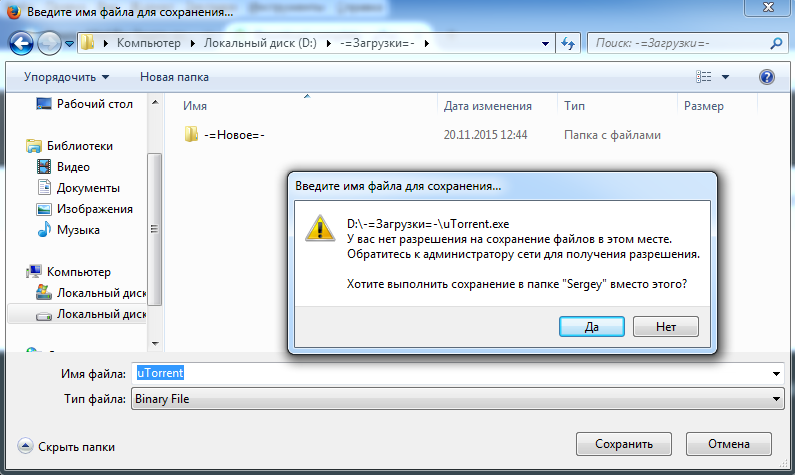 Переименуйте ключ ESRI_old и сохраните изменения, нажав Enter .
Переименуйте ключ ESRI_old и сохраните изменения, нажав Enter .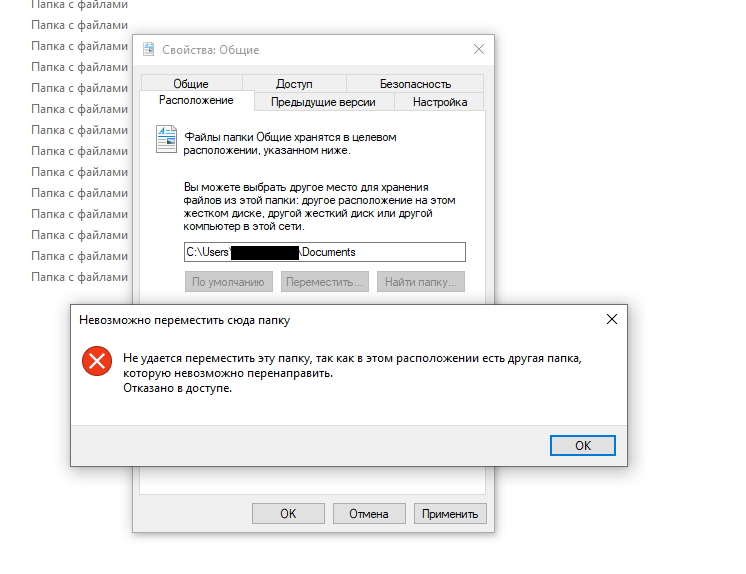 Затем введите «regedit» и нажмите Enter, чтобы открыть редактор реестра. В ответ на запрос UAC (Контроль учетных записей) выберите Да, чтобы предоставить права администратора.
Затем введите «regedit» и нажмите Enter, чтобы открыть редактор реестра. В ответ на запрос UAC (Контроль учетных записей) выберите Да, чтобы предоставить права администратора.
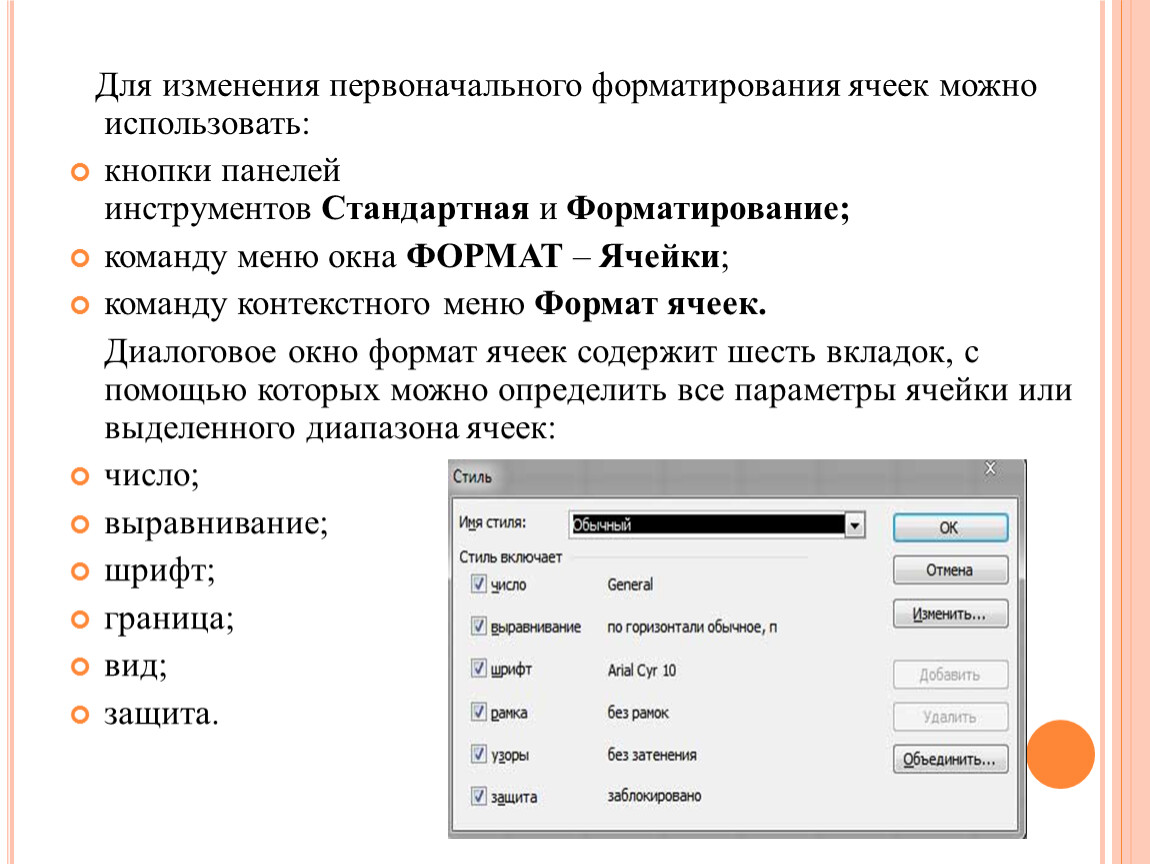 dll
dll exe vbscript.dll
exe vbscript.dll  В этом случае решением является использование программы удаления Shockwave. (Метод 1)
В этом случае решением является использование программы удаления Shockwave. (Метод 1)  exe и завершите удаление Shockwave, следуя инструкциям на экране.
exe и завершите удаление Shockwave, следуя инструкциям на экране. Если он отключен, включите его, установив соответствующий флажок. Убедитесь, что служба установщика Windows включена
Если он отключен, включите его, установив соответствующий флажок. Убедитесь, что служба установщика Windows включена Запустите диалоговое окно: regedit
Запустите диалоговое окно: regedit